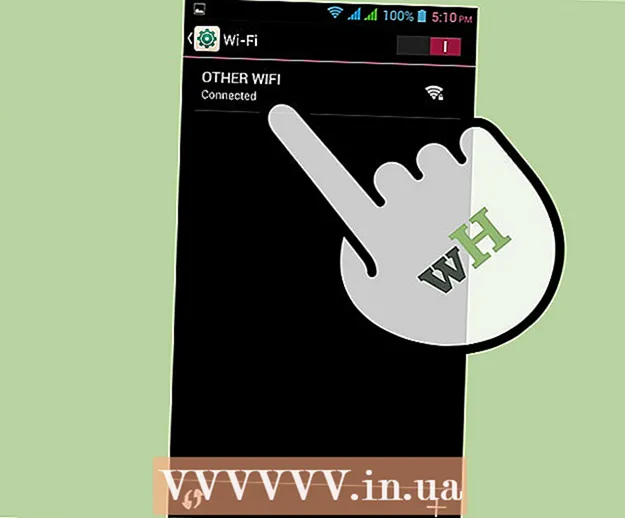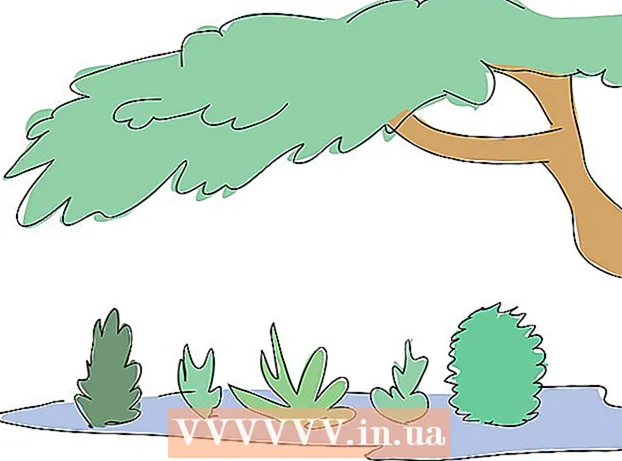Autor:
Frank Hunt
Erstelldatum:
19 Marsch 2021
Aktualisierungsdatum:
27 Juni 2024

Inhalt
- Schreiten
- Methode 1 von 2: Methode 1: Anbinden mit Erlaubnis Ihres Providers
- Methode 2 von 2: Methode 2: Tether ohne Erlaubnis Ihres Providers
- Tipps
- Warnungen
Mit Tethering können Sie ein Gerät ohne Internetverbindung mit einem Gerät verbinden, das über einen Internetzugang verfügt. Durch Aktivieren von Tethering auf einem iPhone verwandeln Sie Ihr iPhone in einen Hotspot und können beispielsweise Ihren Laptop daran anschließen. Anbieter haben dies in der Vergangenheit normalerweise nicht zugelassen, aber heutzutage können Sie sich einfach an die meisten Anbieter binden. Lesen Sie in diesem Artikel, wie Sie Ihren persönlichen Hotspot mit oder ohne Erlaubnis des Anbieters konfigurieren.
Schreiten
Methode 1 von 2: Methode 1: Anbinden mit Erlaubnis Ihres Providers
- Aktualisieren Sie Ihr iOS. Für beste Ergebnisse muss die neueste Version von iOS auf Ihrem iPhone installiert sein. Dann können Sie sicher sein, dass Sie die neuesten Sicherheitsupdates auf Ihrem Telefon haben.
- Finden Sie heraus, ob Sie sich an Ihren Provider binden dürfen. Normalerweise ist dies der Fall. Andernfalls können Sie die Schritte in Methode 2 ausführen.
- Öffnen Sie das Menü "Persönlicher Hotspot". Öffnen Sie "Einstellungen" und tippen Sie auf "Persönlicher Hotspot". Bewegen Sie den Schieberegler nach rechts, um Ihren persönlichen Hotspot zu aktivieren. Dort finden Sie auch Informationen zum Herstellen einer Verbindung zum Hotspot.
- Wenn Sie nur ein Gerät an Ihr iPhone anschließen möchten, verwenden Sie am besten ein USB-Kabel. Da Sie Ihr iPhone dann direkt an Ihren Computer anschließen, müssen Sie sich keine Gedanken über Kennwörter machen.
- Legen Sie ein Passwort fest. Tippen Sie auf "Wifi Access", um ein Passwort für Ihr Netzwerk festzulegen. Das iPhone generiert automatisch ein Passwort, das Sie jedoch ändern können, wenn Sie dies wünschen.
- Verbinden Sie Ihre Geräte mit dem neuen Netzwerk. Sobald Sie Ihren persönlichen Hotspot aktiviert haben, können Sie Ihre anderen Geräte wie bei jedem anderen drahtlosen Netzwerk mit dem Netzwerk verbinden.
- Verwalten Sie Ihre Verbindung. In der oberen Leiste Ihres iPhones können Sie sehen, wie viele Geräte mit Ihrem persönlichen Hotspot verbunden sind. Hier können Sie beobachten, ob Personen ohne Erlaubnis in Ihr Netzwerk eingebrochen sind. In diesem Fall müssen Sie Ihr Passwort sofort zurücksetzen.
- Schalten Sie Ihren Hotspot aus, wenn Sie fertig sind, denn bevor Sie es wissen, befinden Sie sich an Ihrem Datenlimit und danach kann es sehr teuer werden.
Methode 2 von 2: Methode 2: Tether ohne Erlaubnis Ihres Providers
- Jailbreak dein iPhone. Wenn Ihr Provider Ihnen keine Erlaubnis zum Anbinden gibt, gibt es einen anderen Weg. Dafür müssen Sie jedoch zuerst Ihr iPhone "jailbreaken".
- Ein Jailbreak ist derzeit auf einem iPhone mit iOS 6.1.3 oder höher (einschließlich iOS 7) nicht möglich.
- Die meisten Anbieter können feststellen, ob Sie eine nicht autorisierte App verwenden. Installieren Sie Apps auf eigenes Risiko und versuchen Sie, die Datennutzung auf ein Minimum zu beschränken.
- Laden Sie eine App herunter, mit der Sie sich an Cydia binden können. Die beiden beliebtesten Apps sind PdaNet und TetherMe. Diese Apps kosten Geld. Finden Sie also heraus, ob sie zuerst auf Ihrem Telefon funktionieren.
- PdaNet verfügt über eine Demoversion, sodass Sie vor dem Kauf zunächst feststellen können, ob alles funktioniert.
- Starten Sie Ihren Hotspot. Sobald Sie die App installiert haben, müssen Sie nur noch "Wifi-Hotspot" aktivieren, um Ihren Hotspot einzuschalten. Sie können ein Passwort für Ihr neues Netzwerk eingeben (empfohlen).
- Verbinden Sie Ihre anderen Geräte mit Ihrem Hotspot. Wenn Ihr Hotspot aktiviert ist, können Sie Ihre anderen Geräte wie bei jedem anderen drahtlosen Netzwerk mit dem Netzwerk verbinden.
- Stoppen Sie Ihren Hotspot, wenn Sie fertig sind. Minimieren Sie das Risiko, dass Ihr Hotspot von Ihrem Anbieter bemerkt wird, indem Sie Ihren Hotspot ausschalten, wenn Sie das Internet nicht mehr nutzen.
Tipps
- Die Verbindung zu Ihrem Hotspot über USB ist am besten für Ihren Akku geeignet.
Warnungen
- Überlegen Sie genau, bevor Sie Ihr iPhone jailbreaken. Jede Garantie erlischt sofort.